Basic HTML Version
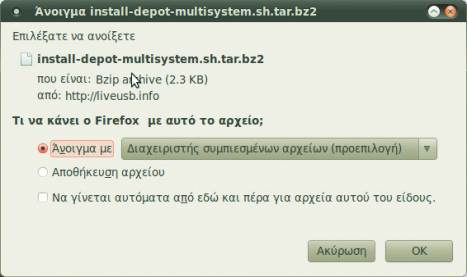
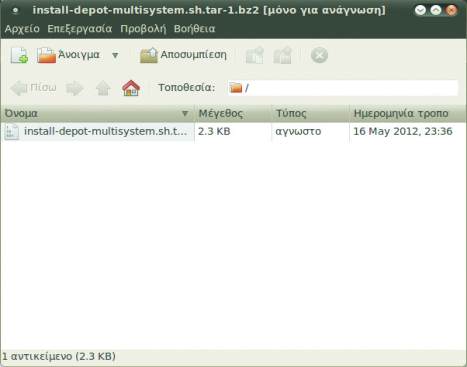

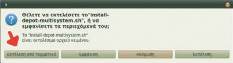
Linux Inside
67
στο Multisystem. Κάνουμε κλικ σε αυτό και κλικ στο κουμπί
Επιβεβαίωση. Η εφαρμογή θα ζητήσει επιβεβαίωση για να
εγκαταστήσει τον Grub2 στο USB ώστε να το κάνει εκκινήσιμο
(εικόνα 8)
.
Όπως θα δούμε, η εφαρμογή διαθέτει ένα φιλικό προς τον
αρχάριο και τον προχωρημένο χρήστη περιβάλλον και το μό-
νο που περιμένει από εμάς είναι να του πούμε ποιες διανο-
μές θέλουμε να εγκαταστήσει στο USB stick.
Πώς εγκαθιστούμε μία διανομή στο φλασάκι
Βλέποντας το περιβάλλον εργασίας της εφαρμογής
(εικό-
να 9)
, θα δούμε ότι κάτω χαμηλά στο παράθυρο υπάρχει η
επιλογή να εισαγάγουμε τα αρχεία ISO των διανομών μέσω
αναζήτησης στον υπολογιστή μας. Ωστόσο, υπάρχει η δυνα-
τότητα να τα σύρουμε απλώς πάνω στο παράθυρο και τα
υπόλοιπα θα τα αναλάβει το Multisystem για εμάς!
Μόλις φορτώσουμε ένα ISO, θα εμφανιστεί ένα τερματικό,
όπου θα πρέπει να πληκτρολογήσουμε τον κωδικό μας για να
αποκτήσουμε δικαιώματα διαχειριστή, ώστε να ολοκληρωθεί
η εγκατάσταση της διανομής στο φλασάκι. Δίνουμε τον κωδι-
κό μας και μετά... αράζουμε καθώς το Multisystem θα κάνει
τα πάντα μόνο του! Αρκεί να περιμένουμε μερικά λεπτά για
να τελειώσει η αντιγραφή των αρχείων
(εικόνα 10)
. Αμέσως
μετά, μπορούμε είτε να επαναλάβουμε τη διαδικασία για να
εγκαταστήσουμε περισσότερες διανομές από το ISO τους ή,
αν έχουμε τελειώσει, να αφαιρέσουμε το USB stick και να το
δοκιμάσουμε σε έναν υπολογιστή.
Περισσότερες δυνατότητες
Όπως πιθανώς θα παρατηρήσατε, το Multisystem προσφέ-
ρει την επιλογή (τα δύο κουμπιά στα αριστερά) να τρέξουμε
το «δημιούργημά» μας σε εικονικό περιβάλλον (QEMU ή
VirtualBox), ώστε να δούμε αν όλα λειτουργούν κατ' ευχήν,
χωρίς να χρειαστεί να πάμε σε άλλον υπολογιστή.
Συνεχίζοντας από τα αριστερά προς τα δεξιά, στο παράθυ-
ρο της εφαρμογής, εμφανίζεται η λίστα των ISO που έχουμε
εγκαταστήσει ήδη στο φλασάκι
(εικόνα 9)
.
Πιο αριστερά, εμφανίζεται μία στήλη με επιλογές επεξερ-
γασίας της λίστας και στη συνέχεια βλέπουμε επιλογές, όπως
επανεγκατάσταση/αναβάθμιση του Grub2, αναβάθμιση της
εφαρμογής.
Το καλύτερο, που θα κάνει την ζωή μας εύκολη, είναι ένα
εικονίδιο που μοιάζει με τη Γη. Με κλικ σε αυτό, θα εμφανιστεί
μία λίστα με σχεδόν όλα, αν όχι όλα, τα Live CD λειτουργικά
συστήματα, τα οποία μπορούμε να κατεβάσουμε και να εγκα-
ταστήσουμε με λίγα μόνο κλικ
(εικόνα 11)
.
Τελειώνοντας το Multisystem
Η εφαρμογή μάς δίνει ατελείωτες δυνατότητες, αρκεί να
έχουμε χρόνο να ασχοληθούμε με την επιλογή των διανομών
Linux Labs - Multisystem
Παράθυρο διάλογου του φυλλομετρητή για την
αποθήκευση του αρχείου εγκατάστασης.
1
Άνοιγμα του συμπιεσμένου αρχείου με το αρχείο
εγκατάστασης του Multisystem.
2
Εξαγωγή του αρχείου εγκατάστασης στην επιφάνεια
εργασίας.
3
Μαζί με το Multisystem εγκαθίσταται και το
QEMU, μία εφαρμογή που εκκινεί ένα εικονικό
περιβάλλον. Μπορούμε, φυσικά, να τρέξουμε το
φλασάκι στο VirtualBox. Αν δεν το έχουμε
εγκατεστημένο, το Multisystem έχει επιλογή για
να το εγκαταστήσει για εμάς.
Εγκατάσταση του Multisystem. Επιλέγουμε Εκτέλεση από
τερματικό.
4

